
최신 컴퓨터의 가장 중요한 구성 요소 중 하나는 PC 또는 노트북이 유선 인터넷에 액세스하거나 로컬 네트워크의 일부가 될 수있는 장치 인 네트워크 (이더넷) 컨트롤러입니다. 물론 운전자가 없으면 네트워크 컨트롤러는 쓸모없고 오늘날 우리는 Windows 7 운영 체제에서 소프트웨어를 수신하는 방법을 고려하려고합니다.
메모! 이 기사는 유선 어댑터 용 드라이버를받는 기술을 해결합니다. 무선에 관심이 있으시면 아래 참조를 사용하십시오!
드라이버를 설치 한 후 차를 다시 시작하는 것을 잊지 마십시오. 일반적 으로이 절차가 없으면 시스템은 컨트롤러의 소프트웨어 구성 요소를 사용할 수 없습니다.
방법 2 : 공식 제조업체 유틸리티
많은 장비 공급 업체, 특히 Intel, ASUS 및 Hewlett-Packard와 같은 대형 플레이어는 특별 업데이트 유틸리티를 통해 장치 드라이버를 수신 할 수 있습니다. 그러한 결정은 본질적으로 공식 사이트에서 소프트웨어를 다운로드하는 것과는 다른 것이 아니라 더 편리하고 노동 비용이 적게 제공됩니다. 기본 유틸리티 작업에 대한 지침은 다음 링크에서 얻을 수 있습니다.

수업 : ASUS 라이브 업데이트, HP 지원 어시스턴트, Intel 운전자 및 지원 비서
방법 3 : 드라이버 지원
공식 유틸리티에 대해 말하면, 타사 개발자의 대안은 말할 것도 없을 것입니다. "DriverPaks"라는 용어로 알려진 프로그램 그룹. 이러한 기능에 대한 응용 프로그램은 공식 제품과 매우 유사하지만 보편성 및 대형 데이터베이스와 같은 여러 가지 장점이 있습니다. 이 카테고리의 가장 현저한 솔루션은 별도의 재료로 표시됩니다.
자세히 읽어보십시오 : 드라이버 설치를위한 최고의 프로그램
제시된 목록에서 우리는 구분 솔루션 프로그램에 관심을 기울이고, 지우기 인터페이스와 지원되는 네트워크 컨트롤러의 광범위한 목록에주의를 기울이고 싶습니다.
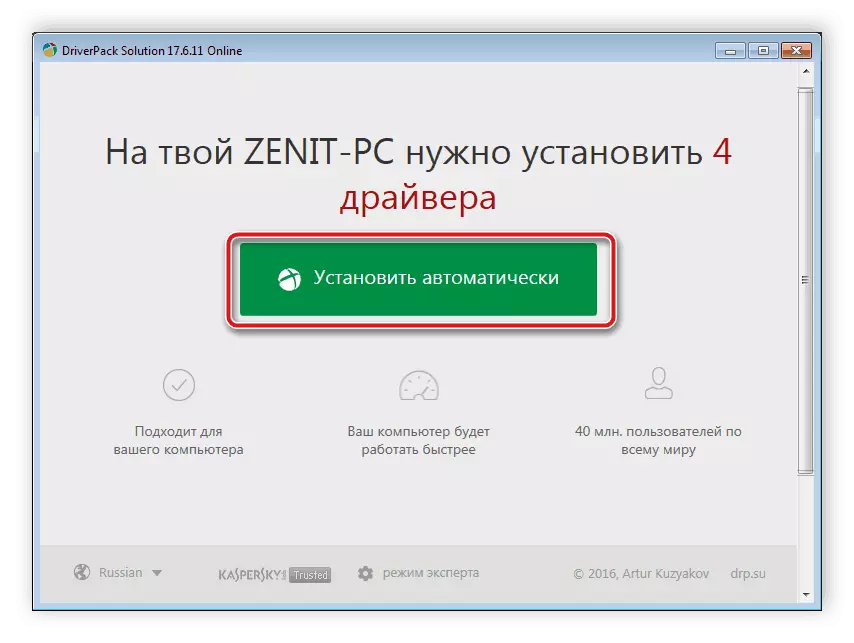
수업 : 드라이버 솔루션 프로그램을 사용하여 드라이버를 업데이트하는 방법
방법 4 : 컨트롤러 ID.
Windows 7에서 고려중인 장치 클래스의 다른 소프트웨어 검색 방법은 네트워크 컨트롤러 하드웨어 식별자를 얻는 것입니다. 장치 관리자를 통해이 작업을 수행 할 수 있습니다. 그런 다음 시퀀스를 수신 한 후에는 적절한 소프트웨어 패키지를 다운로드 할 수있는 특수 자원 (예 : DEVID 또는 GetDrivers) 중 하나에서 사용해야합니다. 절차의 모든 단계에 대한 자세한 내용은 다른 설명서에서 알려줍니다.수업 : 장비 ID를 사용하여 드라이버를 찾는 방법
방법 5 : 시스템 기능
또한 우리의 오늘날의 작업은 브라우저를 개방하지 않고도 시스템 도구, 특히 이미 언급 된 "장치 디스패처"로 충분히 해결 될 수 있습니다. 이 장비에는 하나 또는 다른 하드웨어 구성 요소에 드라이버를 수신 할 수있는 몇 가지 도구가 있습니다.

수업 : "장치 관리자"를 사용하여 드라이버 가져 오기
그러나이 방법은 너무 신뢰할 수 없습니다. "업데이트 센터 ..."의 해당 섹션에서는 Windows Support 7이 점차적으로 종료되지 않습니다. 또한 드라이버가 아직 네트워크 어댑터에 설치되지 않으면 전혀 작동하지 않으므로이 방법은 간단히 작동하지 않습니다.
결론
이에에서는 Windows 7에서 네트워크 컨트롤러에 대해 얻을 수있는 방법에 대한 개요를 완료하려고합니다.보고 할 수 있듯이 절차는 데스크톱 또는 랩톱의 다른 구성 요소와의 절차가 너무 다르지 않습니다.
